«Как распаковать архив?» – этим вопросом задаются люди, скачавшие из интернета запакованные в архив файлы, будь то музыка, фото или документы. Некоторые пользователи не могут открыть файл архива и не знают, как распаковать архив, потому что не имеют установленной на компьютере программы-архиватора. 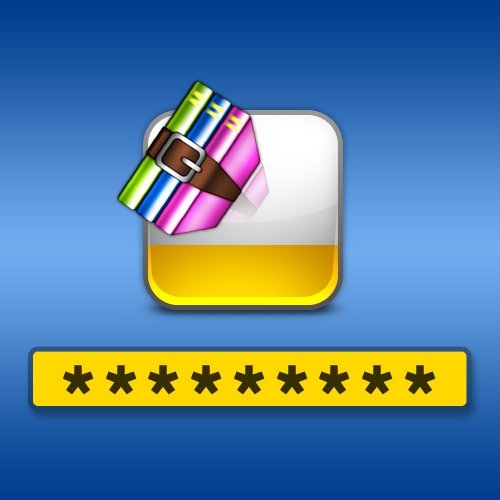
Статьи по теме:
- Как открыть поврежденный rar архив
- Как установить игру если она в архиве
- Как извлечь часть архива
 Вам будет интересно:❶ Как восстановить случайно удаленные данные
Вам будет интересно:❶ Как восстановить случайно удаленные данные
Вам понадобится
- Программа WinRAR или 7z.
Инструкция 1 Для того, что открыть архив или распаковать его, потребуется программа-архиватор. Две самые популярные программы, умеющие распаковывать сжатые файлы, называются WinRAR и 7z.После установки WinRAR или 7z, запакованные файлы-архивы поменяют ярлык. Нажмите правой кнопкой мыши на архиве, и Вы увидите в контекстном меню «Распаковать» или «Извлечь», а также «Извлечь в текущую папку». В английской версии этих программ распаковка архивов называется “Extract” и “Extract to”.Если нажать «Извлечь в текущую папку», архив распакуется прямо в ту папку, где он находится. Таким образом, все файлы и папки, которые содержит архив, будут находиться в папке, куда архив был записан. В некоторых версиях WinRAR эта кнопка называется «Сохранить в текущую папку».Если нажать «Извлечь», программа предоставит Вам выбор пути, куда нужно распаковать архив. Вы можете создать пустую новую папку, и распаковать туда архив, чтобы не потерять файлы и не перемешать их с другими схожими файлами, которые уже записаны на компьютере.Есть ещё один способ извлечения файлов. Этот способ удобен тем, что если нужно распаковать не весь архив, а только его часть, лучше применить данную методику. Вы просто открываете архив как и любой другой файл, и перетаскиваете нужные файлы в любую удобную для Вас папку, как Вы перетаскиваете обычные файлы из папки в папку на своём компьютере. Обратите внимание Если архив не распаковывается, скорее всего, он повреждён изнутри. Полезный совет Существуют SFX-архивы. Они распаковываются только по определённому пути и не имеют кнопки «Извлечь в текущую папку».
Совет 2 : Как распаковать папку
 Вам будет интересно:❶ Как выбрать браузер для интернета
Вам будет интересно:❶ Как выбрать браузер для интернета
Архивирование — эффективный и популярный способ сжатия различных файлов и папок, который уменьшает их объем. Заархивированную папку или файл всегда рано или поздно потребуется распаковать, и в этом могут иногда возникать сложности. В этой статье вы узнаете, как разархивировать заархивированный документ. 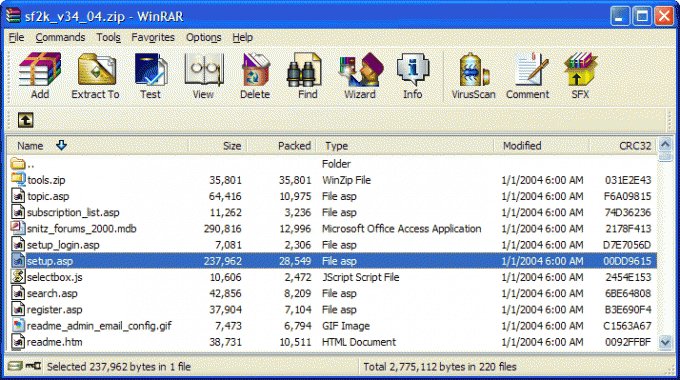
Инструкция 1 Установите на компьютер WinRar, если он до сих пор не установлен.Затем зайдите в папку, в которой находится ваш заархивированный файл. Щелкните на нем правой кнопкой мыши и в выпадающем контекстном меню укажите пункт «Извлечь в текущую папку». 2 Если архив при создании не был запаролен, он распакуется сразу. Если при создании был задан пароль на распаковку, появится окошко, в котором этот пароль нужно ввести и нажать ОК, после чего распаковка продолжится. Ваш файл появится в той же папке, где находится архив. 3 Иногда с распаковкой архива возникают проблемы — программа выдает ошибку о том, что file is corrupted (файл поврежден). Обычно пользователи удаляют такие архивы, не подозревая, что их можно попробовать восстановить.Откройте WinRar и откройте в программе папку, в которой лежит поврежденный архив. Выберите архив, а затем нажмите на иконку, изображающую аптечку. 4 Откроется окошко восстановления архива. Укажите, в какую папку сохранить исправленный архив, и поставьте галочку на типе архива RAR. Нажмите ОК — начнется восстановление архива. 5 После окончания восстановления архив сохранится с пометкой fixed (исправлено). Вы можете удалить оригинальный поврежденный архив, а можете оставить его как есть, пользуясь новым исправленным файлом. 6 Чтобы избежать путаницы, замените старый архив на новый в папке оригинала, а затем снова попробуйте извлечь файлы в текущую папку. Видео по теме
Совет 3 : Как распаковать файл
 Вам будет интересно:❶ Что такое гибридный ноутбук
Вам будет интересно:❶ Что такое гибридный ноутбук
Запакованные в архив файлы не только занимают меньше места, но и позволяют легко отправлять по электронной почте любое количество файлов в один клик. Получая по почте такой архив с файлами, не всегда понятно, что же с ним делать дальше. 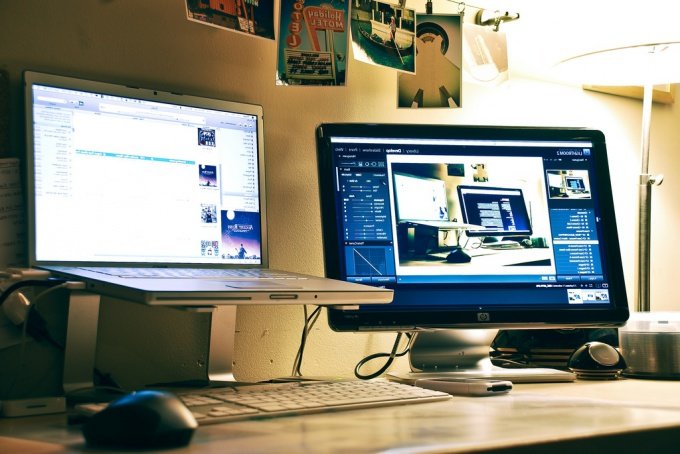
Инструкция 1 Итак, у вас есть файл в неизвестном вам формате, который не распознает компьютер, но вас уверяют, что это архив, и его нужно распаковать, чтобы добраться до содержимого. Чтобы распаковать такой файл вам нужно загрузить на свой компьютер и установить специальную программу, которая умеет распаковывать файлы. Такие программы называются «архиваторами». Они бывают разными, но выполняют одинаковые задачи, поэтому вы можете выбрать любую из них: WinZip, WinRar, 7Zip. 2 Прежде всего, загрузите один из архиваторов себе на компьютер. Сделать это можно на любом из официальных сайтов разработчиков: www.corel.com, www.win-rar.ru, www.7-zip.org. После того, как программа загрузится, установите ее, следуя подсказкам мастера установки. 3 Чтобы распаковать файл, щелкните по нему правой кнопкой мыши и в появившемся меню выберите один из пунктов:1.Если вы установили архиватор WinZip – щелкните на строчке «WinZip» и далее «Извлечь в…».2.Если вы установили архиватор WinRar – щелкните на строчке «Извлечь файлы…».3.Если вы установили архиватор 7Zip – щелкните на строчке «7-Zip» и далее «Извлечь файлы…».Перед вами появится окошко с содержимым вашего компьютера. В этом окошке выберите папку, в которую нужно сохранить распакованные файлы, и нажмите «ОК». Готово! Видео по теме
Совет 4 : Как извлекать архивы zip
Архивы с расширением .zip используются достаточно часто. В них удобно хранить файлы в сжатом виде – так они занимают меньше места. Часто программы-архиваторы применяют для подготовки файлов к передаче по электронной почте. Для того чтобы открыть или распаковать .zip-архив, важно чтобы на компьютере была установлена программа для архивирования и распаковки файлов с расширением .zip, а далее потребуется только несколько кликов мыши. 
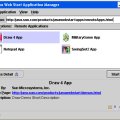 Вам будет интересно:❶ Как установить поддержку java
Вам будет интересно:❶ Как установить поддержку java
Инструкция 1 Распаковать архив .zip можно несколькими способами. Если необходимо извлечь из архива все содержащиеся в нем файлы, нужно кликнуть на значке архива правой кнопкой мыши. Из списка команд выпадающего меню выбрать нужную команду. 2 Команда «Извлечь файлы» откроет окно «Путь и параметры извлечения». В данном окне необходимо указать путь к папке, в которую будут распаковываться файлы. Каталог имеет древовидную структуру. Передвигаясь по веткам, следует выбрать уже имеющуюся папку или создать новую, нажав на кнопку «Новая папка». Определившись с местом для сохранения файлов, следует нажать на кнопку «OK». 3 Команда «Извлечь в текущую папку» означает то, что файлы будут извлечены в ту же папку, где находится архив. К примеру, если .zip-архив находится на рабочем столе, файлы будут излечены на рабочий стол. Они будут сохранены без создания новой папки. 4 Команда «Извлечь в » позволит распаковать файлы в ту же папку, в которой находится архив, но при этом они будут размещены в папке с тем же названием, что и название архива. 5 Если кликнуть на .zip-архив левой кнопкой мыши, откроется окно с содержимым архива. Из него можно распаковать все файлы одновременно или извлечь только нужные файлы. Для этого необходимо выделить содержащиеся в архиве файлы и нажать кнопку «Извлечь». Откроется такое же окно, как и в шаге № 2 («Путь и параметры извлечения»). Также окно для сохранения файлов можно вызвать, выбрав в верхней строке меню пункт «Команды», в выпадающем меню выбрать пункт «Извлечь в указанную папку». 6 Также файлы из .zip-архива можно извлечь другим путем. Для этого откройте архив способом, указанным в шаге № 5, выделите нужные файлы и, удерживая зажатой левую кнопку мыши, просто перетащите файлы в нужную папку. При этом не важно, открыта папка, в которую копируются файлы из архива, или закрыта. Источники:
- как извлечь файл из архива rar
Совет 5 : Как распаковать часть архива
Едва ли кто-нибудь станет вытряхивать на пол все содержимое шкафа, если нужно достать одну футболку. Эта идея справедлива и при работе с архивами. Нет никакой необходимости распаковывать все содержимое, если программа-архиватор дает возможность выборочно извлечь нужные файлы. 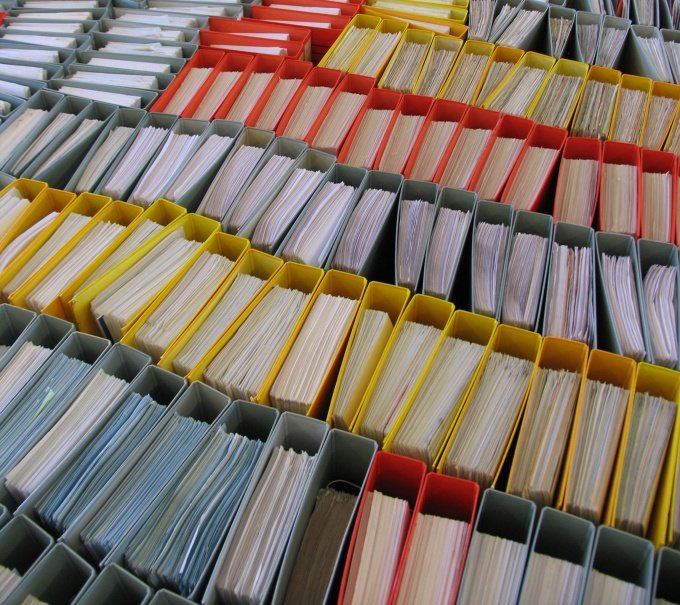
Вам понадобится
- - программа WinRAR;
- - архив.
Инструкция 1 Подгрузите архив, из которого вы собираетесь извлечь часть файлов, в программу WinRAR. Чтобы это сделать, воспользуйтесь сочетанием клавиш Ctrl+O. С тем же успехом вы можете воспользоваться командой «Открыть архив» из меню «Файл». Существует еще один вариант сделать то же самое: выберите в раскрывающемся списке, который находится под главным меню окна программы, диск, на котором расположен искомый архив. При этом в окне программы отобразится содержимое диска. Выберите папку, в которой находится архив, и дважды щелкните по ней левой кнопкой мыши.Можно сделать еще проще: откройте в проводнике папку, в которой находится архив, и дважды кликните по нему левой кнопкой мыши. 2 Просмотрите содержимое архива, благо, программа WinRAR дает такую возможность. Для этого щелкните правой кнопкой мышки по файлу с архивом в окне программы. В открывшемся контекстном меню выберите опцию «Просмотреть файл». Можете воспользоваться сочетанием клавиш Alt+V, предварительно выделив файл с архивом. Для получения того же результата неплохо подойдет кнопка «Просмотр», которая находится прямо под главным меню или команда «Просмотреть файл» из меню «Команды». 3 Выделите файлы, которые собираетесь извлечь из архива. Для того чтобы выделить сразу несколько файлов, щелкайте по ним левой кнопкой мыши при зажатой клавише Ctrl. Если вам нужно выделить сразу большое количество файлов, кликните левой кнопкой мыши по верхнему из них, нажмите клавишу Shift и кликните по последнему файлу. 4 Извлеките выделенные файлы из архива. Для этого щелкните по кнопке «Извлечь», расположенной под главным меню программы. То же самое получится, если вы нажмете сочетание клавиш Alt+E, или используете команду «Извлечь в указанную папку» из меню «Команды».В открывшемся окне настроек извлечения файлов укажите папку, в которую распакуются выбранные файлы из архива и нажмите на кнопку ОК. Источники:
- Извлечение файлов из архива при помощи WinRAR
Совет 6 : Как открыть в телефоне jar
Практически любой владелец мобильного телефона, даже совсем недорогого, имеет на нем несколько веселых игр, которые служат развлечением в любом месте и в любое время. Кроме этого, многие любят читать любимые книги или необходимые учебники на телефоне, пока едут в метро или автобусе. Все это осуществляется с помощью файлов формата jar на телефоне. Чтобы использовать такой формат, нужно знать, как правильно загрузить и открыть его на телефоне. 
Инструкция 1 Итак, чтобы запустить файл такого типа на своем телефоне, сделайте следующее. Во-первых, убедитесь, что из двух файлов приложения на своем компьютере, jad и jar, вы выбрали именно последний и его загрузили на телефон. Поместите этот файл в папку телефона с названием «Прочие» или «Другие». Файл jar для сенсорных телефонов, а именно смартфонов, поместите в специальную папку «Установочные файлы». 2 Далее отключите телефон от компьютера и зайдите уже на самом устройстве в папку, где содержится необходимый файл. Выберите его, войдите в меню и нажмите «Открыть». После этого телефон запустит программу установки приложения. Вам может быть предложена возможность установки в папку «Приложения» или «Игры», либо выбора местонахождения самого приложения – в памяти телефона или на съемной карте памяти. В данной ситуации лучше остановитесь на карте памяти, поскольку память самого телефона лучше сохранить как можно более свободной. К тому же, вы сможете использовать установленные приложения и после смены телефона. 3 После этого перейдите в папку, указанную в процессе установки, и проверьте работоспособность установленного приложения. Запустите игру или другое сервисное приложение и убедитесь, что оно работает исправно: не виснет, не тормозит и не требует дополнительных компонентов установки. После удачной проверки переходите к выполнению следующего этапа. 4 Если вы пользуетесь обычным телефоном, то вам, скорее всего, не придется удалять изначальный файл jar на телефоне. Просто зайдите в папку, где он находился ранее, и убедитесь, что она пуста. Смартфоны обычно сохраняют установочные файлы, поэтому, если вы уверены, что он вам больше не понадобится, зайдите в необходимую папку и вручную удалите файл jar.Как видите, открыть в телефоне jar формат достаточно просто: всего лишь следуйте инструкциям телефона и не забывайте, что загружать файлы такого типа можно только с проверенных и качественных ресурсов.
Совет 7 : Как открыть формат jar
Файлы с расширением jar — это исполняемые файлы, которые написаны на языке java и работают в операционной системе Windows с помощью Java Runtime. Расшифровывается данная аббревиатура как Java Archive File — архивный файл ява. Обычно подобные файлы представляют собой мини-программы для различных мобильных устройств. 
 Вам будет интересно:Как скачать Instagram для компьютера
Вам будет интересно:Как скачать Instagram для компьютера
Вам понадобится
- - компьютер;
- - программа JavaTM Archive;
- - интернет;
- - браузер.
Инструкция 1 Разработчиками языка java создана специальная утилита под названием JavaTM Archive для работы с jar-файлами в обычной операционной системе. Она является частью Java Development Kit. Скачайте программу на сайте разработчика. Установите программу, кликнув дважды по установочному файлу. Найти можно на специальном сайте по ссылке http://www.oracle.com/technetwork/java/javasebusiness/downloads/java-arc.... 2 Запустите интерпретатор java и введите команду java -jar jar-file, где вместо file укажите имя файла, который нужно открыть. Данная команда работает в JRE версии не ниже 1.2. Более подробные инструкции читайте в помощи по языку java. Также стоит отметить, что для корректной работы данного программного обеспечения на некоторых компьютерах нужно отключать антивирусное программное обеспечение. 3 Вы можете попытаться запустить jar как мини-программу для браузера — так называемый апплет. Для этого нужно создать html-страницу, внутри которой с помощью тега applet указать имя к файлу jar. Не скачивайте данную программу с других сайтов, так как в последнее время под таким видом скрываются различные вирусы, которые полностью копируют важную информацию с компьютера, крадут пароли, рушат всю операционную систему. 4 Вы можете открыть формат jar как обычный архив, используя приложение Winrar. Выберите файл и нажмите кнопку «Распаковать». Разархивированные файлы доступны для редактирования, например, в обычном «Блокноте». Данное программное обеспечение по умолчанию установлено вместе с операционной системой на компьютере. 5 Можно преобразовать jar в файл с более привычным расширением exe, используя утилиту JAR2EXE Converter. Программа очень проста в использовании: вам всего лишь нужно будет указать путь к jar-файлу и место для хранения преобразованного файла. Выбор зависит только от вас. Можете использовать оба варианта, чтобы в совершенстве обладать навыками работы с форматами jar. Видео по теме
Совет 8 : Как распаковать формат rar
Файлы формата RAR относятся к архивам. В архиве данные в виде разнообразных файлов и папок содержатся в сжатом состоянии. Этим форматом удобно пользоваться в тех случаях, когда необходимо, не удаляя данных, освободить часть пространства на диске или отправить другому пользователю «тяжелые» файлы. 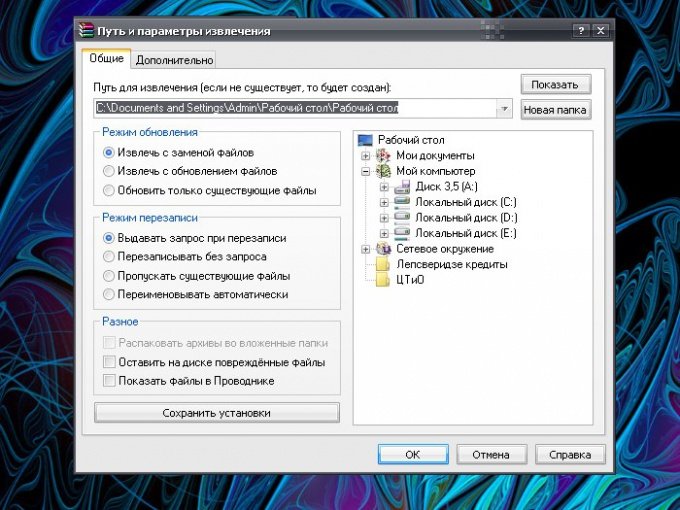
Инструкция 1 Чтобы распаковать файлы с расширением .rar, на компьютере должна быть установлена программа-архиватор. Ее можно найти в сети интернет или установить с диска. Приложение не занимает много места, после его установки в контекстное меню файла появляется несколько дополнительных команд. 2 С архивами в формате RAR можно произвести несколько действий. Чтобы просмотреть файлы, запакованные в архив, кликните по его значку левой кнопкой мыши, в открывшемся окне кликните дважды левой кнопкой мыши по заинтересовавшему вас файлу, - он будет открыт. 3 Для извлечения файлов выберите в верхней строке меню пункт «Команды» и действие «Извлечь в указанную папку» или нажмите на кнопку-миниатюру «Извлечь». В открывшемся окне «Путь и параметры извлечения» на вкладке «Общие» укажите путь для извлечения файлов (выберите имеющуюся папку или создайте новую), отметьте (по необходимости) маркером нужные параметры и нажмите на кнопку ОК. Файлы из архива будут извлечены в указанную вами директорию. 4 Существует несколько других способов для распаковки файлов RAR. Подведите курсор мыши к значку архива и кликните по нему правой кнопкой мыши. В контекстном меню доступно три новых действия. Команда «Извлечь файлы» вызовет окно «Путь и параметры извлечения», работать с ним следует так же, как это описано в предыдущем шаге. 5 Команда «Извлечь в текущую папку» позволит быстро распаковать файлы в ту же директорию, в которой находится архив. Выбирайте эту команду в том случае, если в архиве содержится небольшое количество файлов. 6 Команда «Извлечь в [название вашего архива]» создаст новую папку с таким же именем, как и у вашего архива. Созданная папка с извлеченными из архива файлами также будет сохранена в ту же директорию, в которой находится сам файл RAR. Данный способ более удобен при работе с большим количеством файлов в архиве. Источники:
- как разархивировать файл rar
